### SABER 英文教程知识点详述 #### 第一章 使用SaberDesigner创建设计 本章节主要介绍了如何使用SABER Designer软件来创建一个简单的单级晶体管放大器电路设计,并涵盖了创建设计过程中的几个关键步骤。 ##### 1. 创建教材目录 - **目的**: 为了更好地组织和管理电路设计的相关文件,需要创建特定的目录结构。 - **步骤**: - 首先确保已经创建了一个名为 `analogy_tutorial` 的主目录。 - 进入到这个目录中。 - 在 `analogy_tutorial` 目录下,创建一个名为 `amp` 的子目录。 - 进入到 `amp` 目录中。 这一步骤虽然简单,但对于后续的操作非常关键,因为它有助于保持文件的有序性和可访问性。 ##### 2. 使用SaberSketch创建设计 - **启动SaberSketch**: 通过调用SaberSketch应用程序,会出现一个空白的原理图窗口。 - **命名设计**: - 选择 `File > Save As…` 菜单项保存当前空白的设计。 - 在弹出的 `Save Schematic As` 对话框中,输入文件名 `Single_amp` 并点击 `OK` 按钮。 这一步骤为即将创建的设计提供了初始框架。 ##### 3. 检查SaberSketch工作面 - **识别图符**: 将光标放在工作面上的任何图符上,可以看到一个文字窗口来帮助识别该图符。 - **观察界面**: 注意到一个名为 `Single_amp` 的原理图窗口出现在工作面上。 这一步骤帮助熟悉SaberSketch的工作界面,为接下来的操作做准备。 ##### 4. 放置部件 - **查找和放置npn晶体管符号**: - 打开 `Parts Gallery` 对话框。 - 设置 `Category Name` 和 `Search String` 为 `npn`。 - 选择搜索选项,包括按部件名称搜索、包含关键词、忽略大小写等。 - 在可用部件列表中选择 `BJT, NPN3pin`,并点击 `Place` 按钮进行放置。 这一过程展示了如何利用 `Parts Gallery` 查找特定类型的电子元件,并将其放置到设计中。 - **查找并放置5只电阻符号**: - 设置 `Category Name` 和 `Search String` 为 `res`。 - 选择搜索选项,包括按部件名称搜索、以关键词开头等。 - 在可用部件列表中选择 `Resistor (1)`,点击 `Place` 按钮5次放置5个电阻。 这一过程同样展示了如何利用 `Parts Gallery` 查找并放置多个相同类型的电阻。 - **放置V_Pulse符号**: - 设置 `Category Name` 和 `Search String` 为 `V_Pulse`。 - 选择搜索选项,包括按符号名称搜索、以关键词开头等。 - 在可用部件列表中选择合适的V_Pulse符号,并进行放置。 这一过程进一步扩展了如何查找并放置特定的电压源符号。 ##### 结论 通过以上步骤,读者可以学会如何使用SABER Designer中的SaberSketch来创建一个基本的单级晶体管放大器设计。这些基础操作是进行更复杂电路设计的前提,对于初学者来说是非常宝贵的实践经验。同时,这些步骤也展示了如何利用SABER Designer提供的工具来进行高效的电路设计工作。
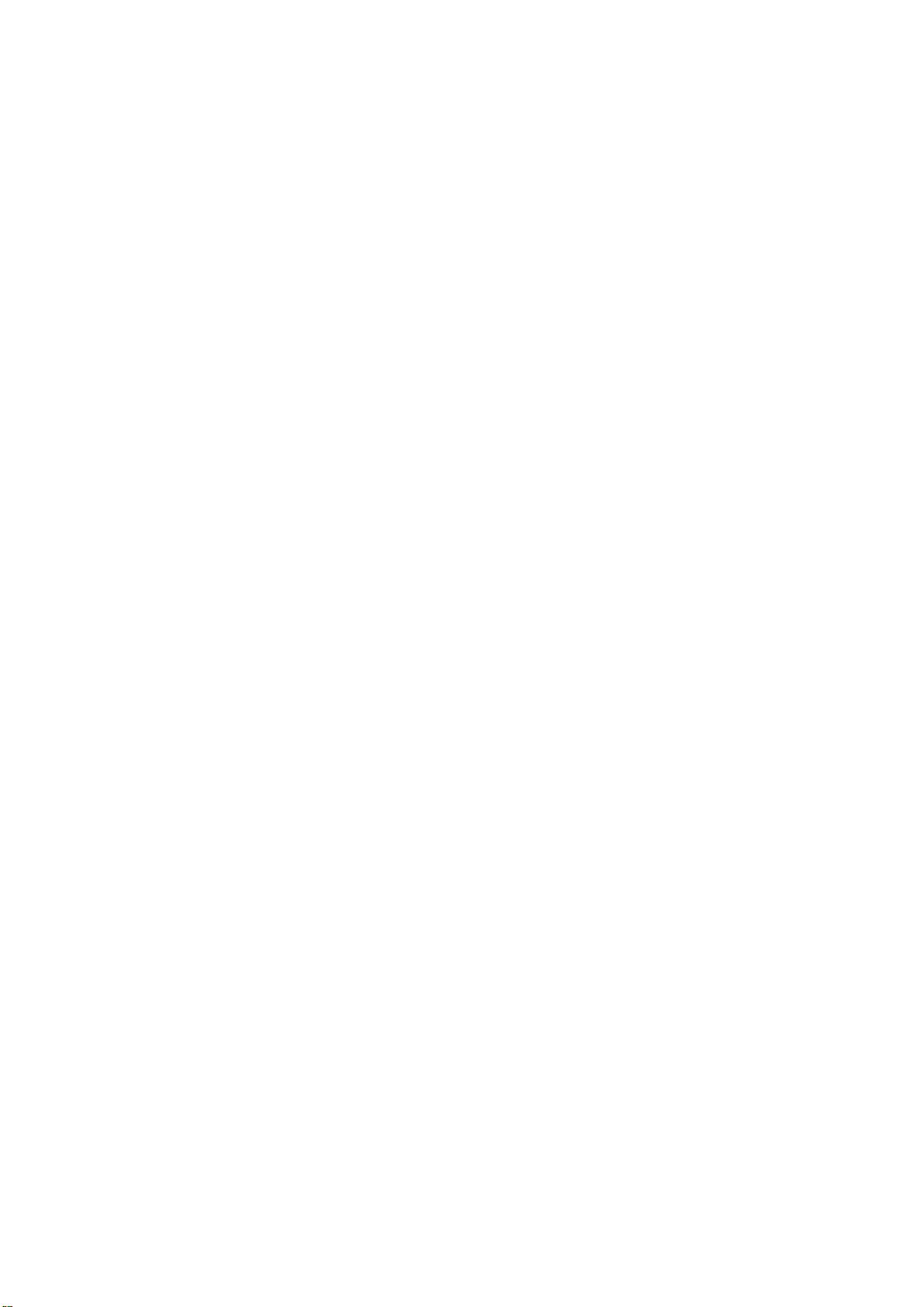
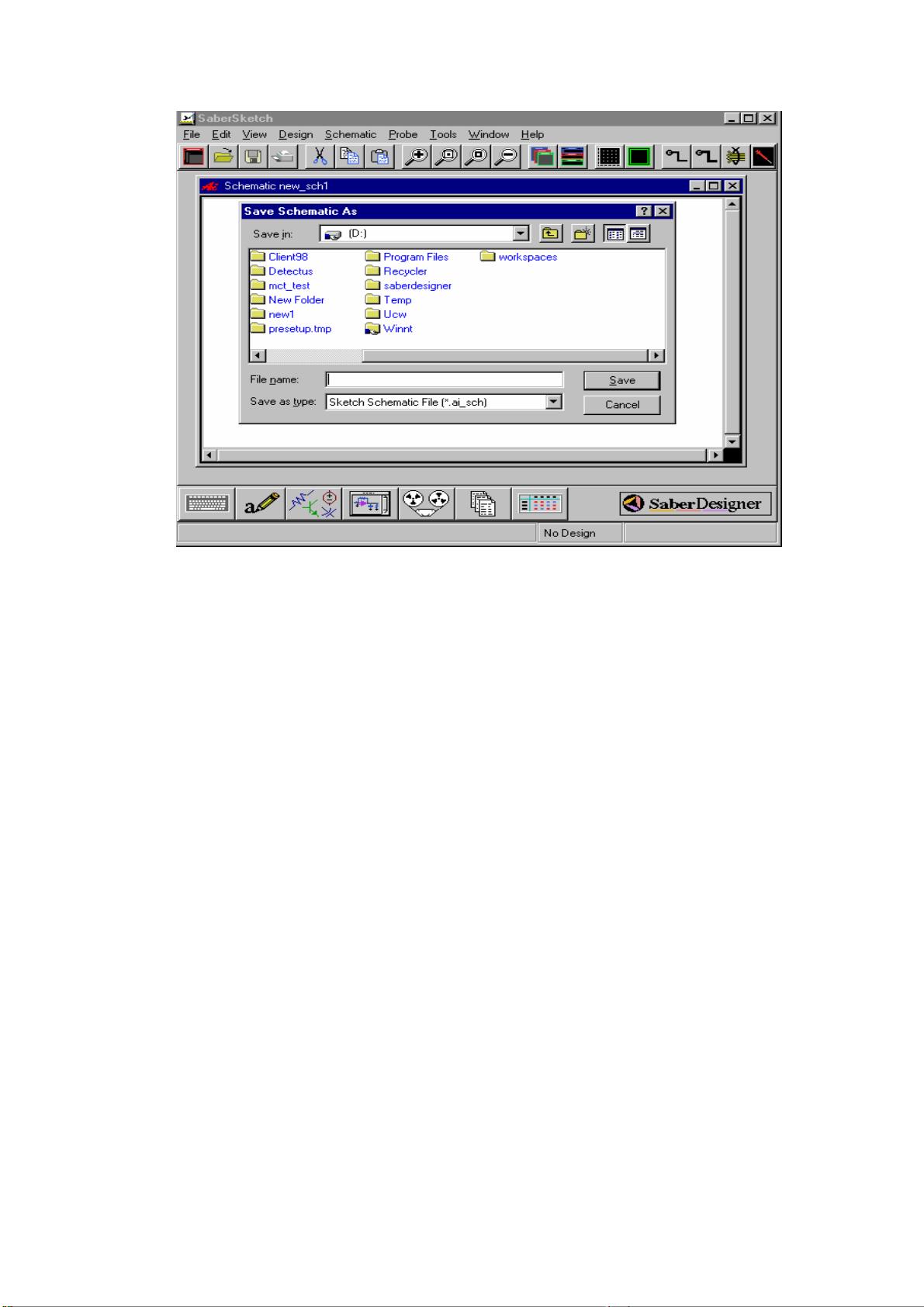
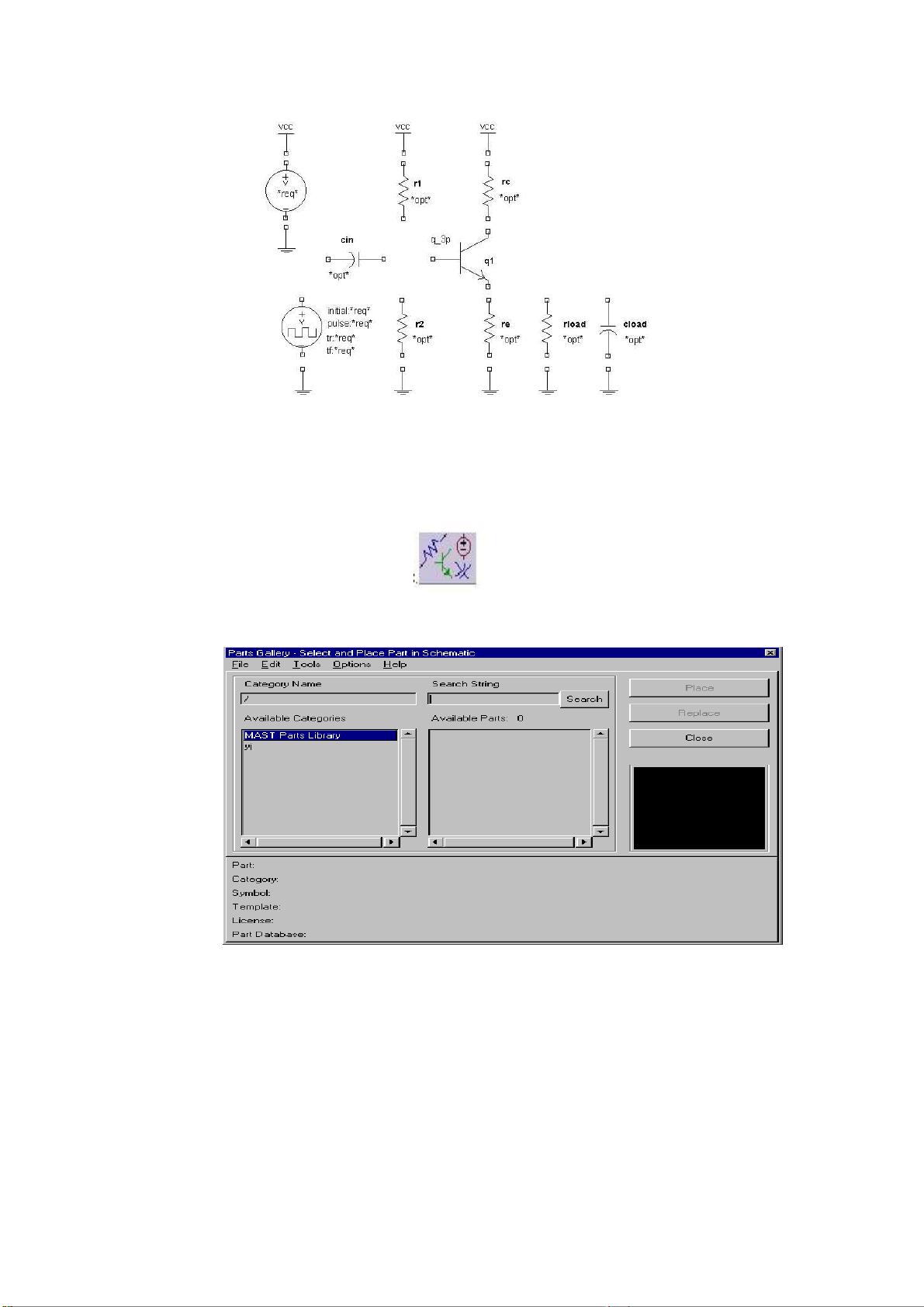
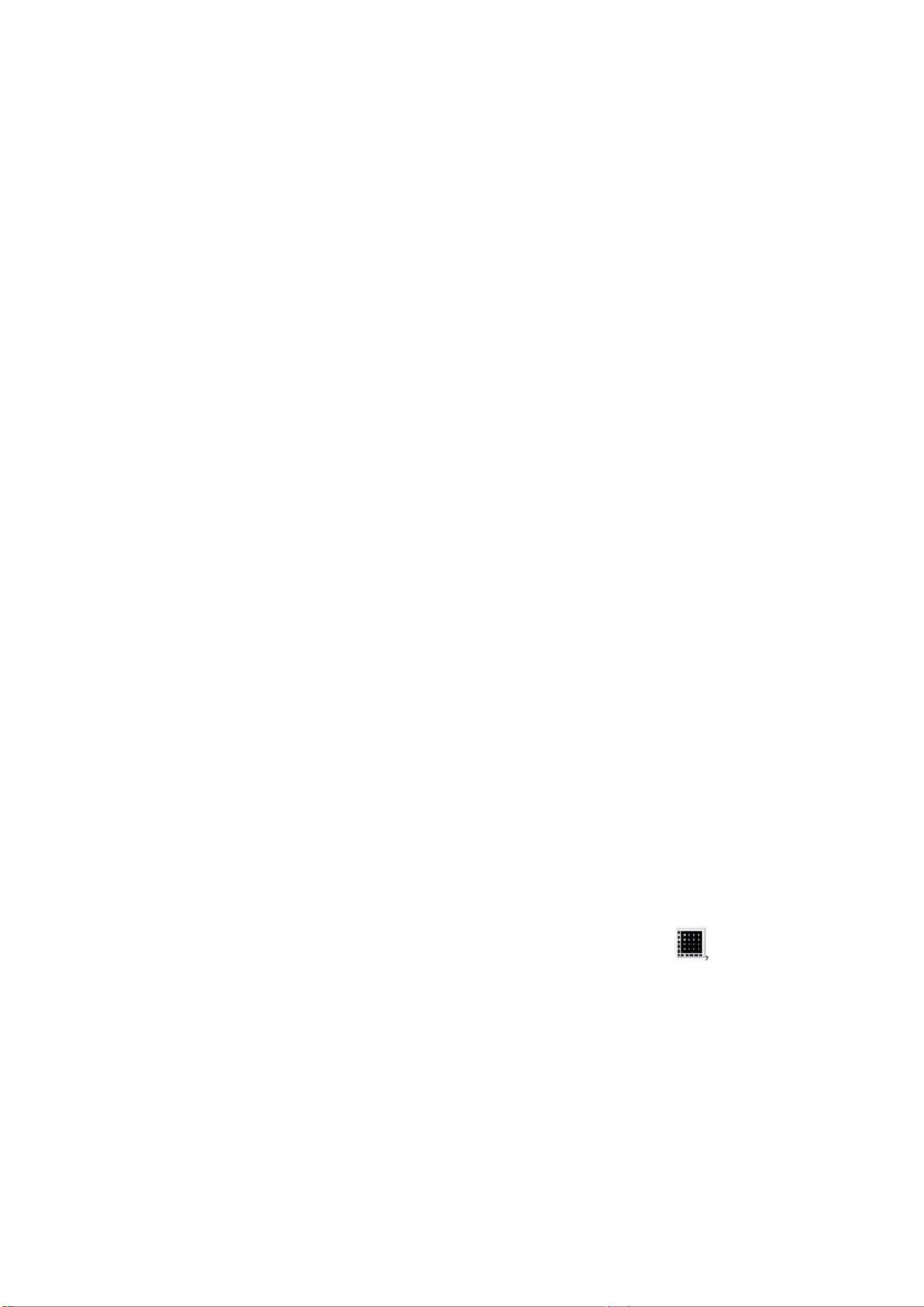
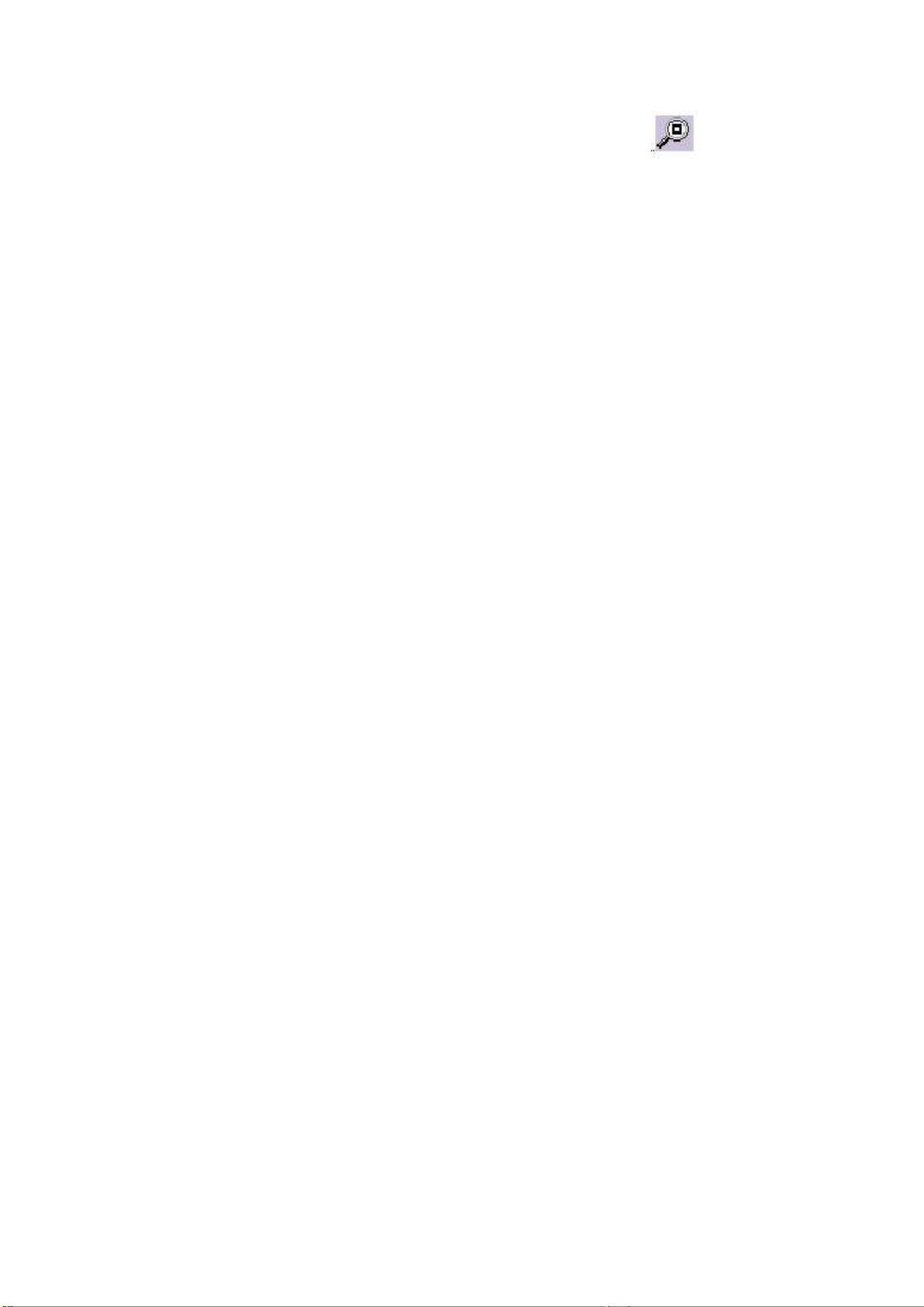
剩余78页未读,继续阅读

- 粉丝: 3
- 资源: 3
 我的内容管理
展开
我的内容管理
展开
 我的资源
快来上传第一个资源
我的资源
快来上传第一个资源
 我的收益 登录查看自己的收益
我的收益 登录查看自己的收益 我的积分
登录查看自己的积分
我的积分
登录查看自己的积分
 我的C币
登录后查看C币余额
我的C币
登录后查看C币余额
 我的收藏
我的收藏  我的下载
我的下载  下载帮助
下载帮助

 前往需求广场,查看用户热搜
前往需求广场,查看用户热搜最新资源


 信息提交成功
信息提交成功